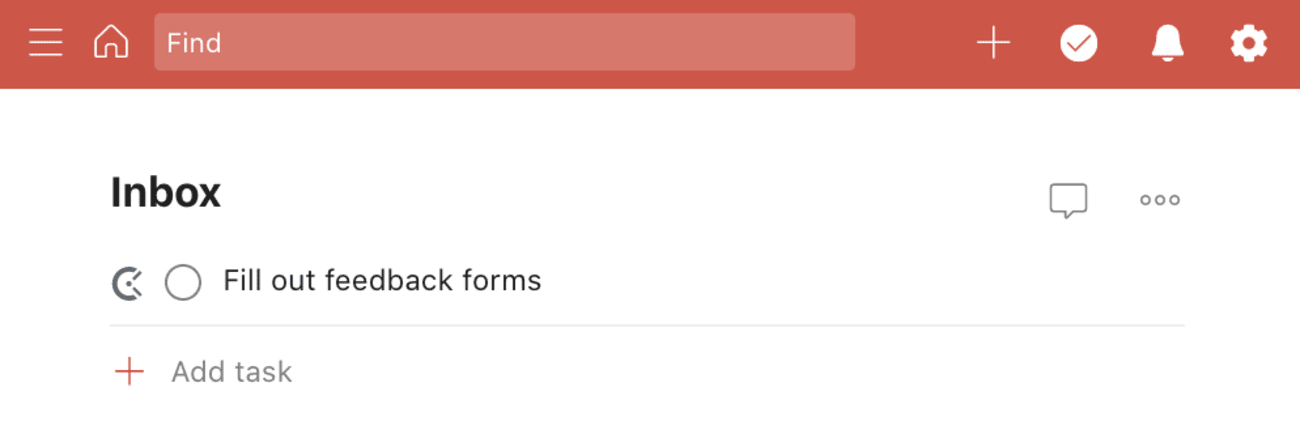Clockify ist eine App zur Zeiterfassung, die bei Verwendung von Firefox oder Chrome mit Todoist integriert werden kann. Mit dieser Integration kannst du die Zeit, die du für jede deiner Aufgaben aufwendest, direkt in Todoist auf Chrome oder Firefox verfolgen.
Die Integration einrichten
- Installiere die Chrome-Erweiterung oder die Firefox-Erweiterung.
- Öffne die Erweiterung und melde dich bei deinem Clockify-Konto an.
Das war's! Du kannst nun mit der Integration loslegen.
Die Integration verwenden
Klicke in Todoist links neben der Aufgabe in deiner Liste auf den Clockify Button. Wenn du mit der Aufgabe fertig bist, klicke einfach erneut auf den Clockify Button, um den Timer zu stoppen.
Wenn du dich in der Aufgabenansicht befindest, erscheint der Clockify Button oben links im Fenster der Aufgabenansicht.
Kleiner Tipp
Weitere Informationen über die Verwendung von Clockify findest du auf der Integrationsseite für Todoist von Clockify.
Häufig gestellte Fragen
Wenn die Integration für Todoist zu einem früheren Zeitpunkt deaktiviert wurde, kannst du sie folgendermaßen wieder aktivieren:
- Öffne die Clockify-Erweiterung.
- Klicke oben rechts auf das Menüsymbol.
- Wähle Integrations.
- Suche nach Todoist - todoist.com und aktiviere links das Kontrollkästchen.
Die Integration wird von Clockify verwaltet. Bitte kontaktiere das Support-Team von Clockify.
Wenn du Todoist nicht mehr mit Clockify verwenden möchtest, kannst du die Integration folgendermaßen entfernen:
- Öffne die Clockify-Erweiterung.
- Klicke oben rechts auf das Menüsymbol.
- Wähle Integrations.
- Suche nach Todoist - todoist.com und deaktiviere links das Kontrollkästchen.